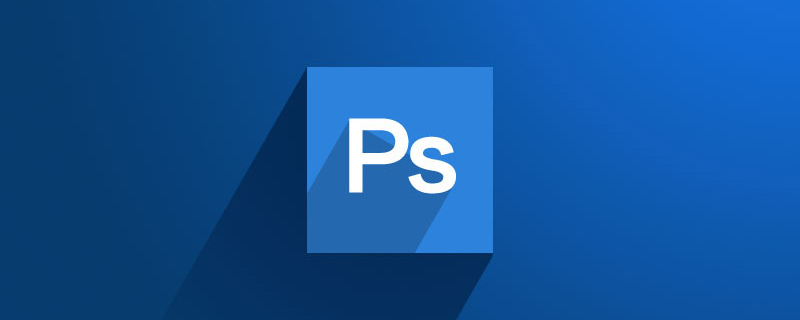
ps堆栈模式详解如下:
1、文件->脚本->将文件载入堆栈->浏览->选择图片->确定
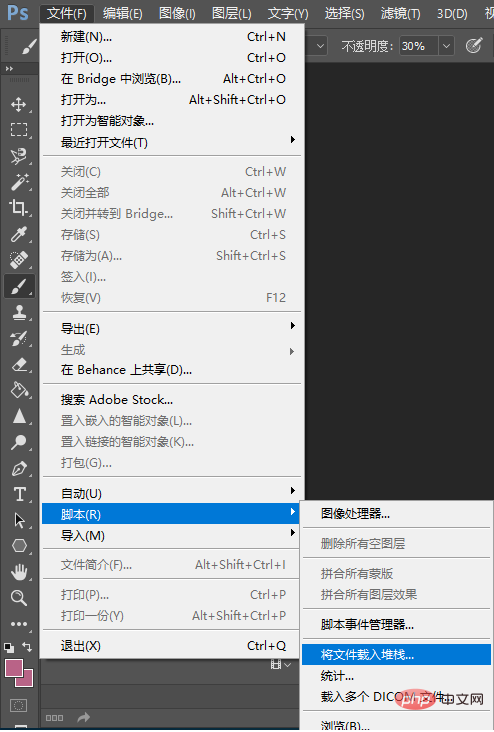
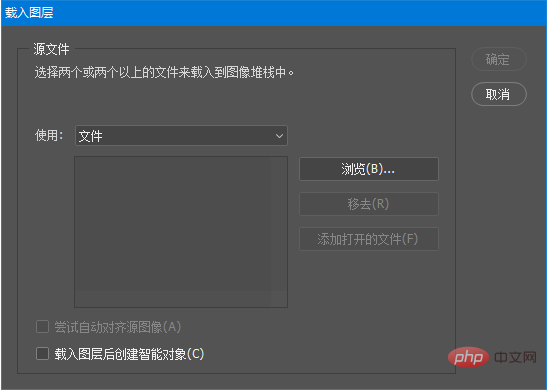
2、使用鼠标左键按住键盘上的 shift 键选中图层面板的所有图层。
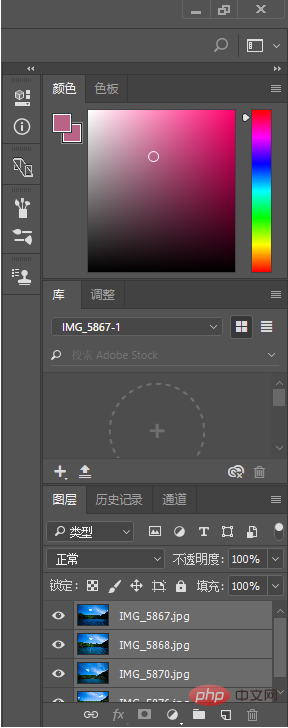
3、使用鼠标左键选择菜单栏上的编辑菜单-自动对齐图层,然后将对其选项选择为自动
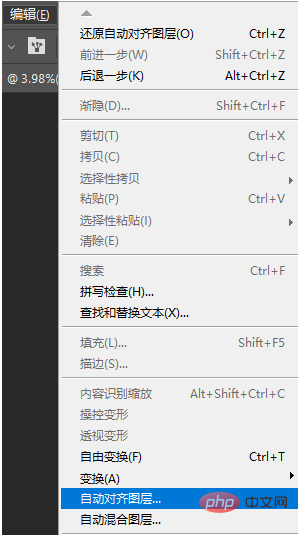
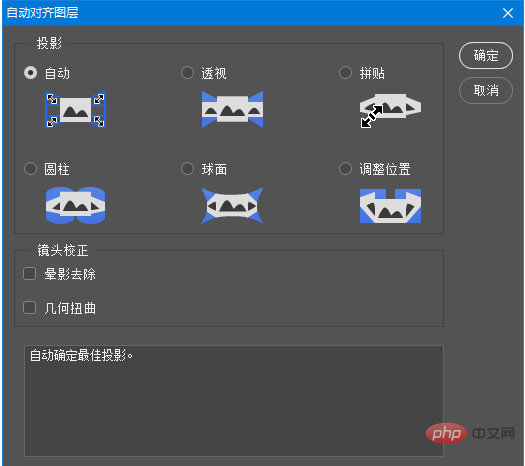
4、选中所有图层,右键单击选择转换为智能对象
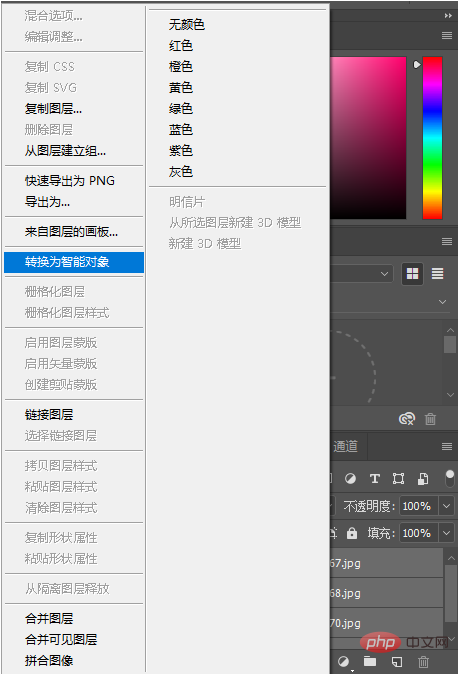
5、使用鼠标左键选择图层菜单栏-智能对象-堆栈模式,然后从他给出的选项中选择相应选项即可
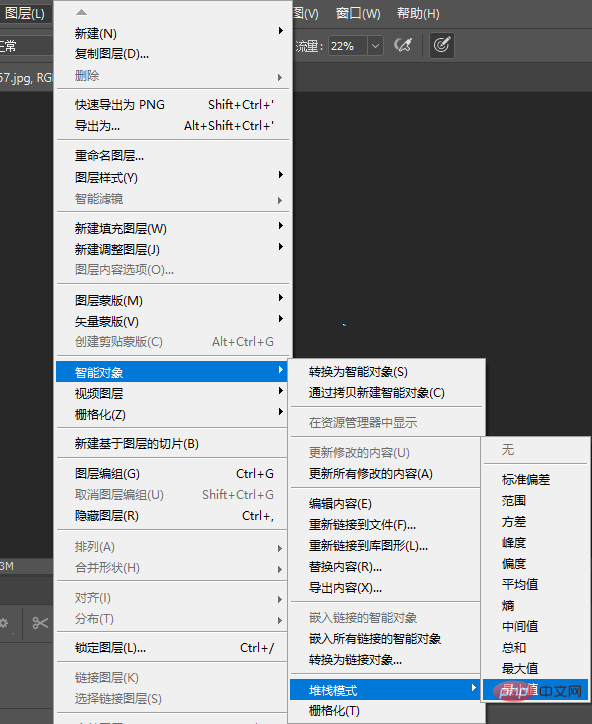
推荐教程: 《PS视频教程》
以上就是详解ps堆栈模式的详细内容,更多请关注24课堂在线网其它相关文章!
ps堆栈模式详解如下: 1、文件->脚本->将文件载入堆栈->浏览->选择图片->确定 2、使用鼠标左键按住键盘上的 shift 键选中图层面板的所有…
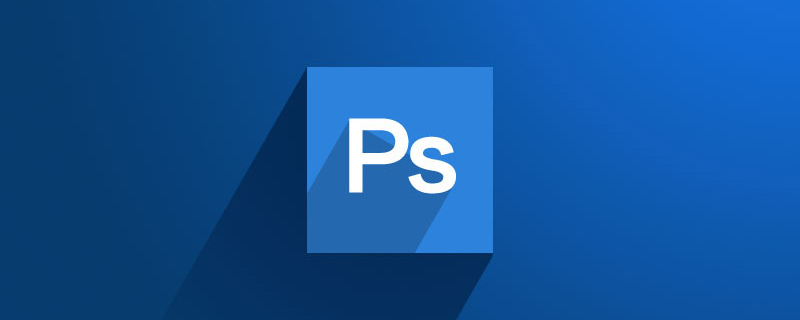
ps堆栈模式详解如下:
1、文件->脚本->将文件载入堆栈->浏览->选择图片->确定
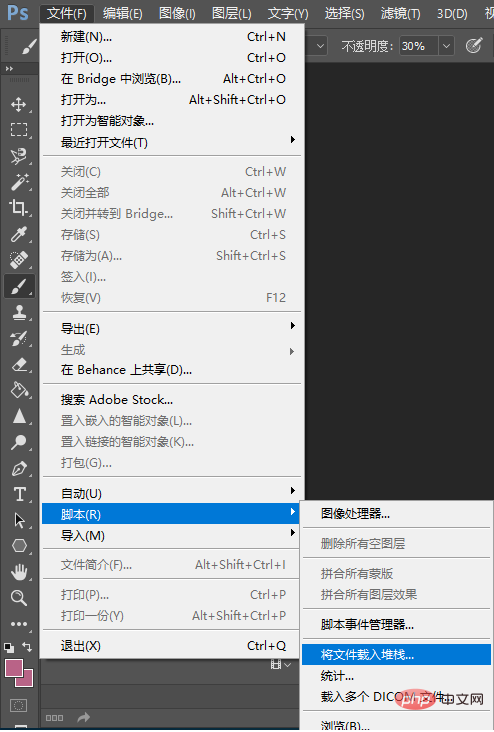
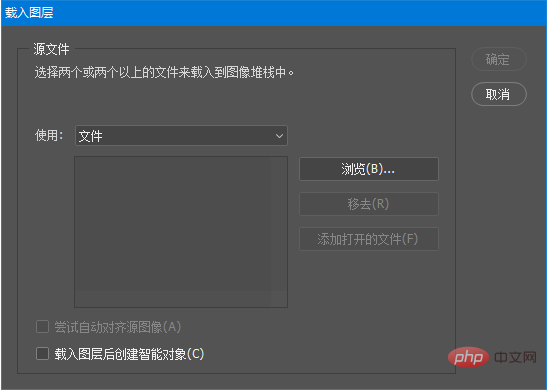
2、使用鼠标左键按住键盘上的 shift 键选中图层面板的所有图层。
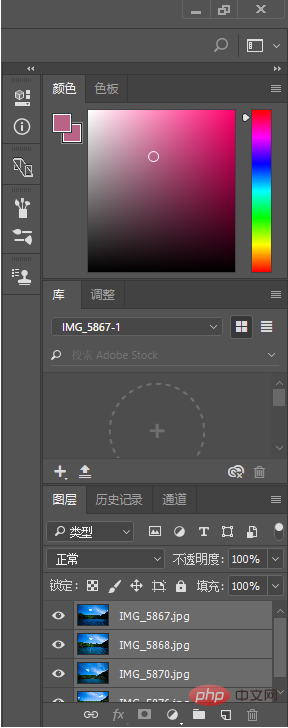
3、使用鼠标左键选择菜单栏上的编辑菜单-自动对齐图层,然后将对其选项选择为自动
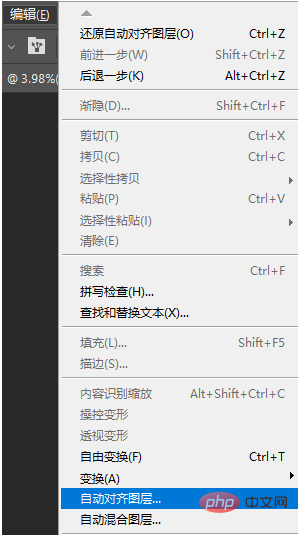
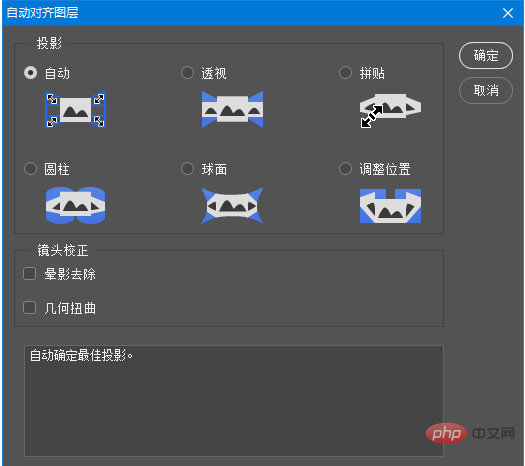
4、选中所有图层,右键单击选择转换为智能对象
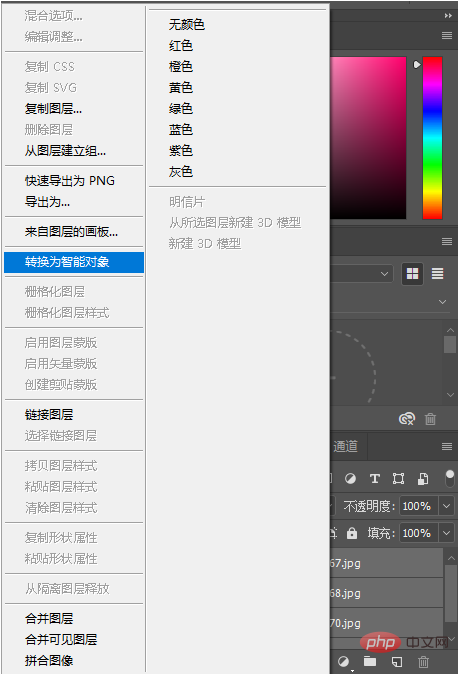
5、使用鼠标左键选择图层菜单栏-智能对象-堆栈模式,然后从他给出的选项中选择相应选项即可
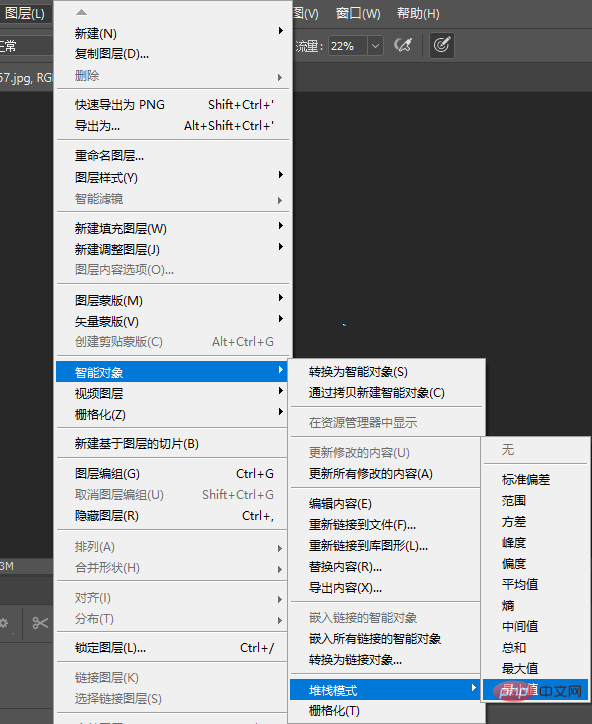
推荐教程: 《PS视频教程》
以上就是详解ps堆栈模式的详细内容,更多请关注24课堂在线网其它相关文章!